| <1> 도구 메뉴에서
전자 메일 계정을 선택합니다.
<2> 전자 메일 계정 대화상자에서
기존의 전자 메일 계정 보기 또는 변경을 선택한 후 다음
단추를 클릭합니다. (이미 전자 메일 계정이 설정되어 있어야 합니다.)
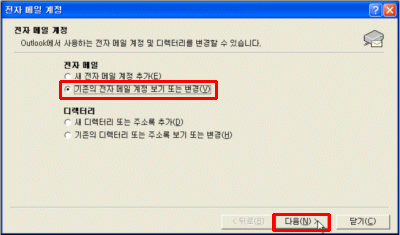
<3> 변경할 계정을 선택하고 변경 단추를
클릭합니다.
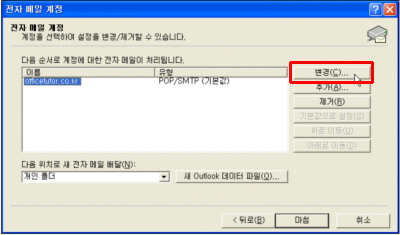
<4> 기타 설정 단추를 클릭하고
인터넷 전자 메일 설정 대화상자에서 고급 탭을
선택합니다.
<5> 아래쪽 배달 항목에서 서버에 메시지 복사본
저장 확인란을 선택합니다.
<6> 다음 기간 이후 서버에서 제거 확인란과
지운 편지함에서 삭제하면 서버에서 제거 확인란을 선택합니다.
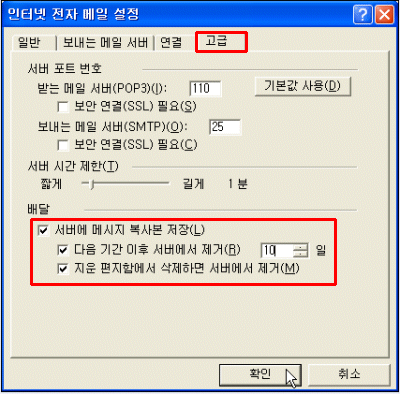
<7> 확인 단추를 클릭하여 대화상자를
닫고 전자 메일 계정 대화상자에서 다음 단추를
클릭합니다.
<8> 마침 단추를 클릭하여 모든
대화상자를 닫습니다.
[참고-서버에 편지 복사본 저장]서버에 편지 복사본을 저장할 때
나머지 하위 항목을 선택하는 것이 좋습니다.
복사본이 서버에서 제거되지 않게 설정하면 메일 서버의 저장 공간을 계속
차지하여 나중에는 저장 공간이 꽉 차서 더 이상 새 메일을 받을 수 없게
될 수 있기 때문입니다.
- 다음 기간 이후 서버에서 제거:
설정한 일정기간이 지나면 메시지가 자동으로 메일 서버에서 지웁니다.
- 지운 편지함에서 삭제하면 서버에서 제거: 다른
편지함에서 메시지를 삭제하면 지운 편지함으로 이동합니다. 이때 지운
편지함의 내용을 삭제하면 메일 서버의 메시지도 같이 삭제됩니다. |